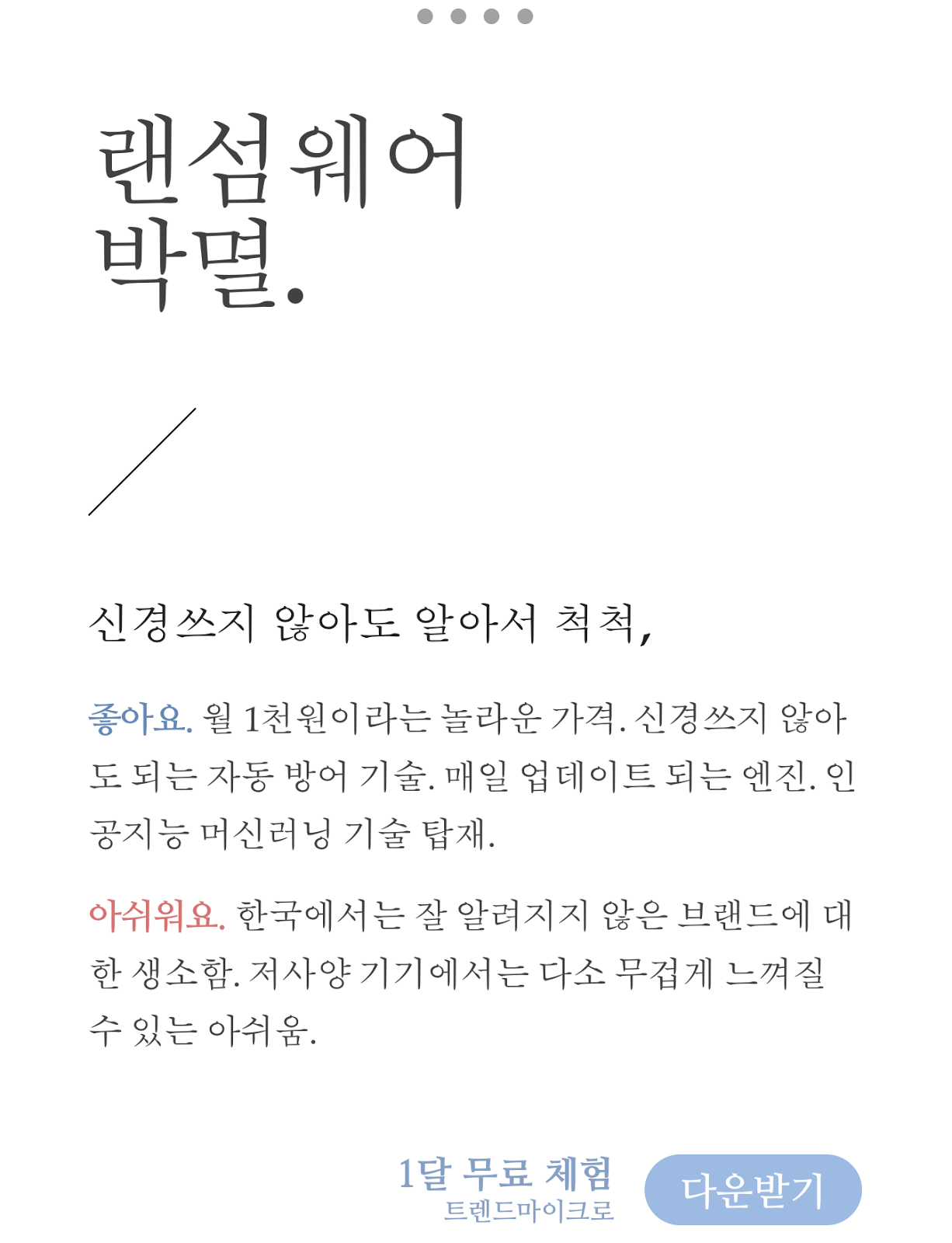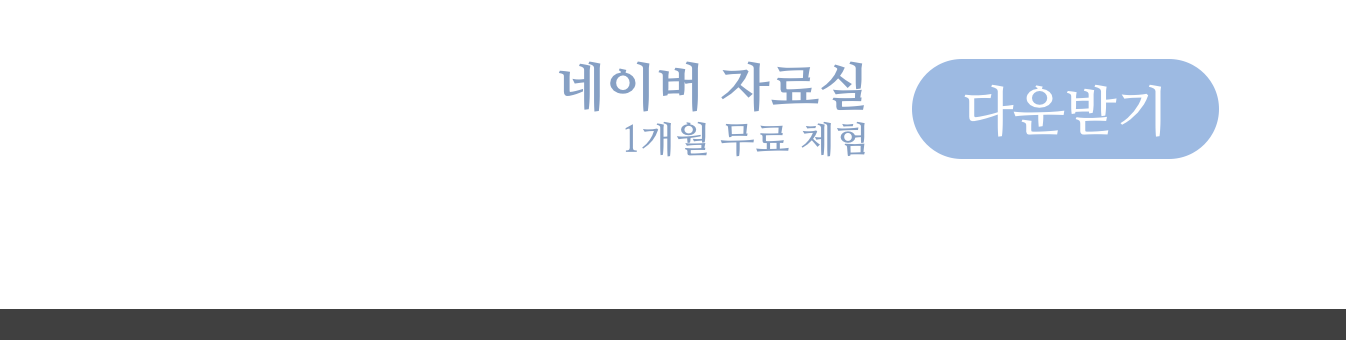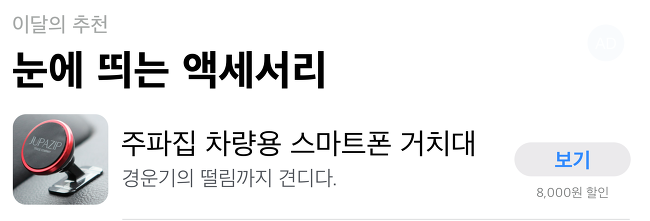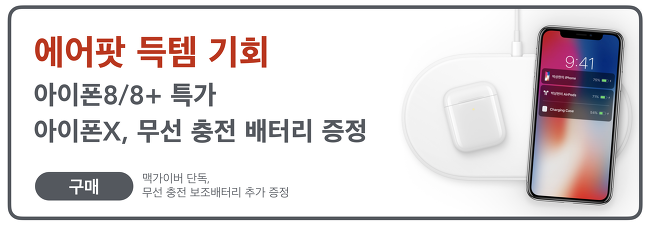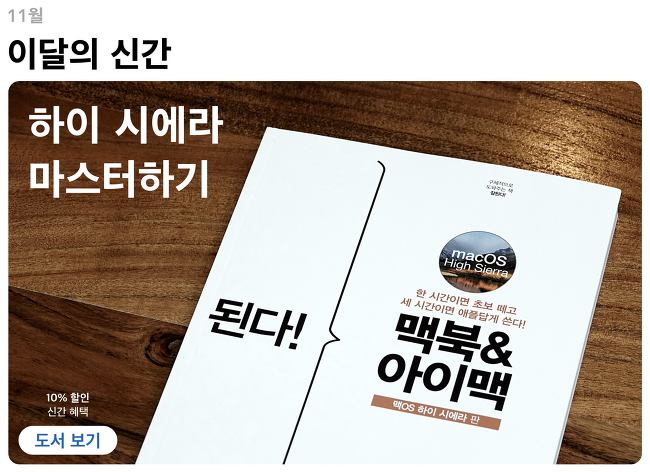간담이 서늘한 실험이기는 했지만, 실제 랜섬웨어 파일로 실험해본 트렌드마이크로 백신의 랜섬웨어 대처 능력은 기대 이상이라는 평가가 가능했는데, 실제로도 랜섬웨어 파일이 어떻게 구동되고 어떠한 영향을 미치는지를 미리 파악해서 작동하기 때문에 거의 모든 랜섬웨어를 예방할 수 있다는 점에서 안심하게 되는 계기가 되기도 했다.
개인적으로 메인 컴퓨터로 사용하는 맥북이나 아이맥의 경우는 사실 백신을 사용하지 않고서 운영체제 차원의 보안만 믿고 있었지만, 최근 들어 부쩍 급증했다고 하는 맥북/아이맥 대상 랜섬웨어 공격 소식은 이제 맥과 맥북, 아이맥에서도 별도의 백신이 필요함을 느끼게 만들었기 때문에 이번 트렌드마이크로 백신에 관심이 갔었다.
그렇다면, 윈도우부터 맥, 안드로이드, 심지어 iOS까지도 모두 설치하고 사용이 가능한 트렌드마이크로 백신은 어떠한 원리로 작동을 하고 또 얼마나 신뢰할 수 있었으며 랜섬웨어 예방법으로서 랜섬웨어 예방과 감염경로, 검사를 어떻게 실행하는 것일까?
오늘은 실제 랜섬웨어 파일로 실험해본 트렌드마이크로 백신의 능력에 대해, 그리고 각 운영체제별로 지원하는 기능들에 대해서 살펴볼 예정이다. 이 포스트를 통해 트렌드마이크로 백신에 관심을 가지게 되었다면, 1개월 무료 체험으로 직접 랜섬웨어 예방 백신을 활용해보는 것도 좋을 것 같다.
트렌드마이크로 백신은 XGen 솔루션이 가진 기계학습, 즉 머신러닝 인공지능을 통해서 전 세계적인 무대를 배경으로 매일매일, 매시간, 매 분, 매 초 발전하는 랜섬웨어에 대응하도록 설계되었기 때문에 마치 알파고가 순식간에 엄청난 기술을 자가 습득하는 것처럼, 트렌드마이크로 백신 역시 XGen 솔루션으로 랜섬웨어 예방 기술을 스스로 발전시킨다.
이러한 정보들은 방대한 위협 데이터, 즉 클라우드 보안 센터에 있는 데이터를 기반으로 하기 때문에, 지구 반대편에서 새롭게 만들어진 랜섬웨어라 하더라도 순식간에 모든 트렌드마이크로 백신에 적용되어서 보안을 강화하기 때문에 더욱 강력한 보안성을 가지고 있다.
또한 트렌드마이크로 백신은 폴더 쉴드를 통해서 지정된 폴더의 경우 추가적으로 1단계 더 보안을 지원할 뿐 아니라 워너크라이와 같은 네트워크 공격으로 인한 위협을 원천적으로 차단하는 엔진까지 탑재하면서 백신이 가져야 하는 기본기와 특화 기능까지 고루 갖춘 것을 알 수 있다.
트렌드마이크로 백신은 매일매일 2억 5천만 건이 넘는 위협을 차단하면서 기술을 발전시키고 보안성을 항상 최신 기술로 유지하는데, 이를 위해서 트렌드마이크로 클라우드 보안센터가 전 세계적인 규모로 위협을 미리 사전에 탐지하고 예방한 결과 개개인이 사용하는 모바일/PC에서의 보안이 더욱 강화되고 있다고 한다.
무엇보다, PC 보안에 그치는 것이 아닌, 시스템 최적화와 자녀 보호 기능까지 고루 갖추고 있기 때문에 아직까지 인터넷 및 컴퓨터/모바일을 제대로 다룰 줄 모르는 아이들이나 무조건 아무 사이트 및 앱을 접속하고 다운받는 경우까지 미리 예방할 수 있다는 점에서도 장점이 뛰어나다.
특히 트렌드마이크로 백신은 글로벌 공인 평가 기관으로부터 성능 테스트를 거치면서 항상 높은 평가를 받아왔다는 점에서도 믿을 수 있는 백신이기도 했다.
AV-TEST를 통해 방어력 성능이나 사용성 테스트에서도 Top Product 등급을 획득했고, AV-Comparatives의 방어력 테스트에서는 검출률에서 무려 100%를 달성하기도 했을 정도다.
그렇다면, 이렇게 놀라운 백신을 사용하기 위한 비용은 얼마나 될까?
놀랍게도 한 달에 천원 수준으로 매우 합리적인 가격이 책정되어 있었다. 이 또한 재계약을 할 경우 크게 비용을 낮출 수 있기 때문에 그 점에서 유지 비용이 더욱 줄어든다는 장점도 있었다.
이를테면, 1년 동안 3개의 기기에서 백신을 사용하기 위한 비용은 신규 가입 시 36,300원이지만 재계약시 13,200원에 그쳤고, 2년 동안 1대의 기기에서 백신을 사용하기 위한 가격 역시 신규 27,500원, 재계약시 13,200원으로 합리적인 가격임을 알 수 있었다.
1년 단위로 계약을 하더라도 1년 1대 신규 가입 시 16,500원에, 재계약시 9,900원에 사용이 가능했기 때문에 놀라운 성능의 백신을 합리적인 가격으로 사용할 수 있다는 점에서도 트렌드마이크로 백신만이 가지는 장점을 확인하는 것이 가능했다.
랜섬웨어는 하나의 포괄적인 단어로 표현되기는 하지만, 그 속을 자세히 들여다보게 되면 저마다 다른 방식과 법칙으로 구동되는 것을 알 수 있다. 그래서 100% 검출을 하기가 매우 힘들고 까다로운 것으로 알려져 있다.
그렇다면, 트렌드마이크로 백신은 랜섬웨어 예방을 위해서 어떻게 구동하게 될까? 우선 트렌드마이크로 백신은 랜섬웨어 예방법을 지도와 같이 수많은 데이터베이스로 가지고 있다. 앞서, 소개된 것처럼 트렌드마이크로 클라우드 보안센터(Smart Protection Network)를 통해 방대한 데이터를 수집하고 백신을 업그레이드하는 것이다.
그리고 실제 랜섬웨어 파일이 시스템 내로 들어오거나, 이상 작동을 하려는 경우 수많은 데이터베이스를 토대로 사전에 작동을 중단시키고, 차단하며 파일이 암호화되거나 혹은 변경되기 이전에 미리 자동 백업을 하면서 2중, 3중으로 보안을 실시하게 된다.
물론 모든 백신이 그렇듯 100% 차단이라고 볼 수는 없다. 그러나 매일 2억 5천만 건이 넘는 데이터들을 모으고 분석하고, 업데이트를 실시하기 때문에 다른 백신과는 비교가 힘들 정도로 검출 능력이나 백신의 랜섬웨어 예방 능력이 뛰어나다는 것을 이해할 수 있다.
랜섬웨어 예방에 더해서 어느 기기에서나, 어떤 상황에서나 안심하고 사용할 수 있는 모바일/PC 라이프를 위해서 직접 설치하고 사용해본 트렌드마이크로 백신은 어떠한 경험을 하게 해줬을까? 우선, 랜섬웨어 파일을 가지고 직접 실험을 해보기로 했다.
심장이 쫄깃해지는 도전이었지만, 직접 사용하는 컴퓨터에 랜섬웨어 파일을 넣고서 어떻게 되는지를 지켜본 결과 불과 수 초만에 바로 탐지가 되면서 랜섬웨어 파일 자체가 완전히 박멸되는 모습을 볼 수 있었고, 랜섬웨어 파일을 악의적으로 다운받도록 하는 사이트에 접속한 경우에도 접속 차단 + 다운 파일 삭제 및 박멸 처리가 실시간으로 되는 것을 볼 수 있었다.
이러한 일말의 과정에서 추가적인 조치가 필요하지는 않았는데, 이유라면 랜섬웨어 예방은 모두 트렌드마이크로 백신이 알아서 해주기 때문이다. 즉, 원한다면 트렌드마이크로 백신의 추가 기능들을 통해서 최적화를 하고 개인화를 할 수 있겠지만, 기본적인 보안 성능이 매우 뛰어나기 때문에 강력한 백신 성능을 활용할 수 있다는 것이다.
윈도우의 경우는 특히나 필수일 것 같았고, 요즘 부쩍 보안 위협이 늘어나고 있는 안드로이드폰을 비롯해서 미리 대비할 필요가 있는 맥, 아이폰의 경우에도 트렌드마이크로 백신을 설치하고 활용한다면 분명 큰 장점을 얻을 수 있을 것 같았다.
놀라운 경험은 윈도우, 맥, 안드로이드폰까지 이어지면서 모든 기기를 하나의 라이센스로 안심하고 사용할 수 있다는 장점을 십분 활용할 수 있었고, 그보다 더 놀라운 점은 각각의 기기를 보호하기 위한 비용이 불과 천 원에 그친다는 점 때문이었다.
한 달에 천 원이면 하나의 기기를 완벽하게 보호할 수 있다는 사실, 그리고 첫 사용 이후 재계약으로 계속 사용할 경우에는 3개의 기기를 한 달에 천 원으로 보호할 수 있다는 사실, 이외에도 실시간 업데이트와 더욱 강력해지는 엔진의 검출 성능, 잠재적인 위협으로부터의 보호까지 감안하자면 트렌드마이크로 백신은 최고의 가성비를 지닌 필수 서비스가 아닐까 싶었다.
✎ 안드로이드폰의 경우 필수라 부를 수 있는 트렌드마이크로 백신
✎ 백신으로서 보안 기능 뿐만 아닌, 최적화 기능까지 더하며 실용성을 높여줬다.
✎ 다양한 설정에 따라, 또한 옵션에 따라 추가 기능을 사용할 수 있었던 안드로이드 전용 트렌드마이크로 백신
✎ 맥에서도 실용성이 높았던 트렌드마이크로 백신은 영어라는 아쉬움은 있었지만 사용하는데는 큰 문제가 없었다.
✎ 간편 검사부터 정밀, 전체 검사까지 가능했던 편리한 검색 기능
✎ 1달 체험을 통해서 직접 경험할 수 있었던 트렌드마이크로 백신
✎ 설정을 자신에게 맞추게 되면 이후에는 신경쓰지 않아도 된다는 편의성이 좋았다.
✎ 실제 랜섬웨어 파일과 웹사이트로 실험해본 결과 기대 이상의 속도와 보안성을 제공해줬다.
✎ 검사를 통해서 언제나 안심하고 사용할 수 있었던 트렌드마이크로 백신
✎ 다양한 기능을 통해 PC와 모바일의 보안을 200% 향상시킬 수 있었다.
직접 랜섬웨어 파일을 통해서 실험해본 트렌드마이크로 백신은 분명 기대 이상의 퍼포먼스를 보여줬고, 어떠한 시스템을 활용하든 안심하고 사용할 수 있는 환경을 구축해줬다는 점에서 기대가 큰 서비스가 아닐까 싶었다.
즉, 맥이든 윈도우이든, 안드로이드폰이나 아이폰이든 어떠한 기기에서나 항상 최신 버전이 백신을 사용할 수 있고, 전 세계적인 규모의 보안 시스템을 함께 활용할 수 있기 때문에 세계적인 규모의 보안 서비스의 혜택을 누릴 수 있다는 것이다.
물론 아직까지 국내에서는 크게 알려진 서비스가 아니라는 점에서 트렌드마이크로 백신에 대해서 잘 모르는 분들도 많고, 오래된 구형 PC 및 스마트폰을 사용하시는 분들의 경우에는 백신의 설치 및 구동으로 인해서 시스템이 조금 더 무거워졌다고 느낄 수 있는 것 또한 사실이다.
또한 국내 전용으로 만들어진 일부 앱이나 프로그램과 충돌을 하는 경우도 있다는 점에서, 이 경우 예외 설정을 적용하는 것에 대해 불편함을 이야기하는 분들이 있는 것도 맞다.
그러나 백신과 보안이라는 것은 모바일 시대에 있어서 그 어떤 것보다 중요하며 필수적이라는 점을 기억하자면, 한 달에 천원 남짓, 혹은 꾸준히 이용 시 천 원도 되지 않는 비용으로 이 모든 보안 서비스를 누릴 수 있다는 점으로 보자면 분명 장점이 더 큰 서비스가 아닐까 싶었다.
기업의 경우, 중요한 작업을 하는 포토그래퍼나 웹디자이너, 혹은 대학생이나 개인 정보를 다루는 병원과 같은 곳, 중요한 정보들을 보호해야 하는 모든 분들에게 적합한 제품으로서 트렌드마이크로 백신을 활용하고 사용해보는 것도 좋을 것 같다. - MACGUYVER.